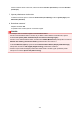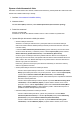User manual
odstranit. Potom v nabídce Upravit (Edit) vyberte možnost Odstranit stránku (Delete
Page) v části Stránky (Pages).
• Obnovení tisknuté stránky
Můžete obnovit stránky, které byly odstraněny pomocí funkce Odstranit stránku (Delete Page).
Chcete-li obnovit stránky, zaškrtněte políčko Zobrazit odstraněné stránky (View Deleted
Pages) v nabídce Možnosti (Option) a ze zobrazených náhledů stránek vyberte stránky, které
chcete obnovit. Potom v nabídce Upravit (Edit) vyberte možnost Stránky (Pages) a následně
možnost Obnovit stránku (Restore Page).
Po provedení úpravy tištěných dokumentů nebo tištěných stránek můžete podle potřeby změnit
nastavení tisku na kartách Informace o stránce (Page Information), Rozvržení (Layout) a Ruční
nastavení barev (Manual Color Adjustment).
Důležité
•
Chcete-li v seznamu zobrazit více dokumentů, otevřete náhled a znovu spusťte tisk.
•
Chcete-li se vrátit k tištěným dokumentům v jejich původním stavu před úpravami v náhledu, v
nabídce Upravit (Edit) vyberte možnost Obnovit dokumenty (Reset Documents) v části
Dokumenty (Documents).
•
Pokud mají slučované dokumenty rozdílná nastavení tisku, může se zobrazit upozornění.
Před sloučením dokumentů zkontrolujte obsah zobrazené zprávy.
• Mají-li slučované dokumenty různé výstupní velikosti papíru a má být proveden oboustranný
tisk nebo tisk rozvržení stránky, nemusí tiskárna u některých tištěných stránek vytvořit
očekávané výsledky tisku.
Před tiskem zkontrolujte náhled.
• V závislosti na nastavení tisku tištěného dokumentu nemusí být v okně Náhled na tiskárnu
Canon IJ XPS k dispozici některé funkce.
Poznámka
• Položku Název dokumentu (Document Name) můžete libovolně přejmenovat.
5.
Spuštění tisku
Klepněte na tlačítko Tisk (Print).
Po spuštění tisku použije tiskárna k tisku dat určená nastavení.
Přetisk z historie tisku
Pokud povolíte ukládání historie tisku klepnutím na položku Uložit historii tisku (Save Print History) v
nabídce Soubor (File), bude dokument vytištěný z náhledu uložen a lze jej přetisknout se stejným
nastavením.
1.
Zobrazení historie tisku
Otevřete
okno nastavení ovladače tiskárny. Potom na kartě Údržba (Maintenance) vyberte možnost
Zobrazit historii tisku (View Print History).
Uložený tištěný dokument je zobrazen v náhledu.
506